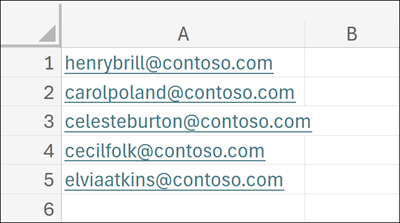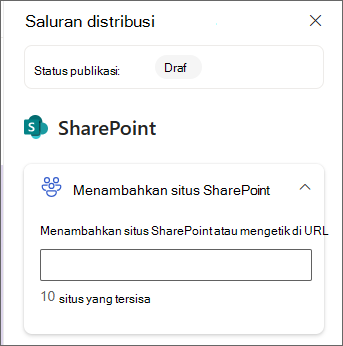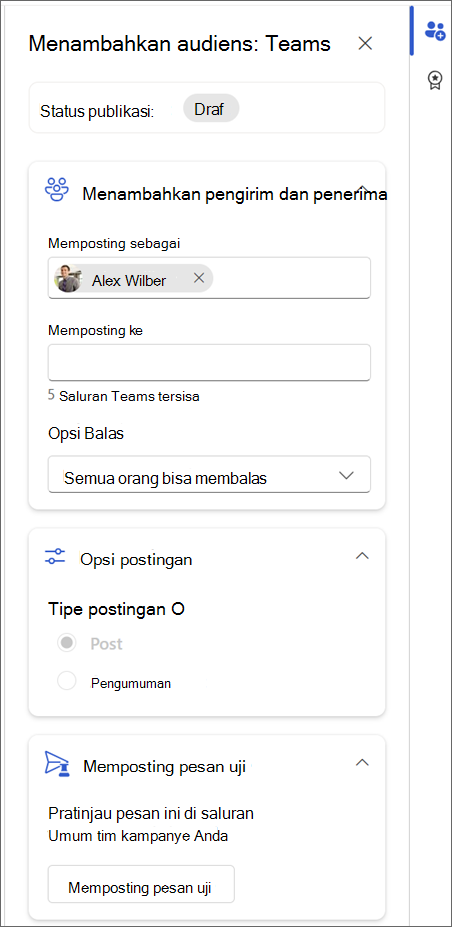Menerbitkan publikasi Viva Amplify
Berlaku Untuk
Kemampuan untuk menerbitkan ke beberapa titik akhir distribusi hanya dengan sekali klik adalah fitur hebat dalam Viva Amplify yang dapat menghemat banyak waktu dan usaha pembuat konten. Dengan kapabilitas ini, Anda dapat mendistribusikan konten ke berbagai saluran secara bersamaan, seperti Outlook, SharePoint, dan Teams. Artikel ini menyediakan panduan tentang cara mempersiapkan penerbitan setelah konten dibuat dan dipratinjau dan dikustomisasi di masing-masing editor saluran. Selain itu, artikel ini menguraikan cara mengatasi kesalahan penerbitan apa pun yang mungkin terjadi Dengan mengikuti panduan ini, Anda dapat memastikan bahwa konten didistribusikan secara efektif dan efisien di beberapa saluran.
Pertama, Anda harus membuat draf utama.
Menambahkan audiens Anda untuk setiap saluran distribusi
Menambahkan audiens di Outlook
Dari pratinjau atau tampilan kustomisasi untuk Outlook, pilih ikon Tambahkan audiens untuk membuka panel pemilihan audiens.
Anda bisa menambahkan alamat email individu atau daftar distribusi. Publikasi akan dikirim sebagai satu email ke semua penerima pada baris kepada, cc, dan bcc.
Catatan:
-
Bidang kepada harus berisi setidaknya satu alamat email agar email berhasil dikirim.
-
Ada batas 200 alamat email atau grup yang dapat dimasukkan.
-
Jika Anda mengirim email sebagai BCC saja, penerima email tidak akan dapat melihat penerima lain yang telah dikirimi email.
Mengimpor daftar email
Untuk menghemat waktu, Anda bisa mengimpor daftar alamat email.
-
Pilih Impor dari file.
-
Pilih apakah Anda ingin alamat email dalam file berada di baris Kepada, Cc, atau Bcc dan pilih Impor.
-
Di pemilih file SharePoint, pilih dokumen yang ingin Anda impor, lalu pilih Pilih. Anda dapat memilih file dari situs SharePoint, OneDrive, tautan, atau unggah.
-
Setelah memilih file, pilih Impor.
-
Alamat email dari file akan muncul di bidang Kepada, Cc, atau Bcc tergantung pada pilihan Anda. Jika Anda telah memasukkan alamat email yang tidak valid, alamat email tersebut akan terlihat berwarna merah.
-
Jika Anda perlu menghapus alamat email, pilih Hapus semua.
File Anda harus dalam format .csv, .txt, atau .xlsx dengan email yang valid dimulai dari baris satu. Hanya kolom pertama yang akan dipindai. Amplify tidak dapat mengimpor file lebih dari 200 MB.
Pilih situs untuk diterbitkan di SharePoint
Saluran distribusi SharePoint memungkinkan Anda memilih total 10 situs tempat Anda dapat menerbitkan halaman. Anda bisa memasukkan sebagian nama situs atau mengetik di URL dan memilih situs yang ingin Anda terbitkan.
Catatan: Viva Amplify tidak mendukung subsitus, termasuk penerbitan ke subsitus.
Pilih saluran untuk dipublikasikan di Teams
Untuk memilih saluran, pesan tim Anda akan muncul dalam tim, mulai ketikkan nama saluran dalam bidang. Jika ada beberapa nama untuk saluran, Anda akan melihat hingga lima saluran.
Pilih komunitas untuk diterbitkan di Viva Engage
Anda dapat memilih untuk menerbitkan ke alur cerita pribadi atau hingga lima komunitas. Anda bisa Menambahkan orang untuk menandai mereka di postingan.
Pilih cara menerbitkan
Setelah meninjau konten, memperbarui pengirim, dan memilih audiens, Anda dapat menerbitkan konten.
Dari pratinjau saluran Distribusi
Setelah menyimpan konten, Anda akan dapat melihat pratinjau tampilannya untuk setiap saluran distribusi yang dipilih. Anda bisa menerbitkan dari sini dengan memilih Terbitkan dari bilah perintah.
Dari halaman gambaran umum kampanye atau Publikasi
Di bawah publikasi yang ingin Anda terbitkan, pilih tombol Terbitkan.
Terbitkan sekarang
-
Pilih menu turun bawah Terbitkan, lalu pilih Terbitkan sekarang.
-
Tinjau ringkasan publikasi untuk mengonfirmasi saluran distribusi. Setelah semuanya terlihat bagus, pilih Terbitkan.
Menjadwalkan penerbitan pada tanggal dan waktu tertentu
-
Pilih menu menurun Terbitkan dan pilih Jadwalkan untuk menerbitkan.
-
Tinjau ringkasan publikasi untuk mengonfirmasi saluran distribusi. Setelah semuanya terlihat baik, pilih Berikutnya untuk melanjutkan.
-
Pada panel Jadwalkan untuk menerbitkan, pilih tanggal di kalender. Lalu masukkan waktu.
Catatan: Mungkin memerlukan waktu beberapa menit setelah waktu penerbitan terjadwal agar publikasi muncul di saluran distribusi yang dipilih.
-
Jika sudah siap, pilih Jadwalkan untuk menyimpan perubahan dan menjadwalkan publikasi Anda.
Jika anda perlu mendapatkan publikasi anda disetujui sebelum anda menerbitkannya, Anda juga bisa meminta persetujuan.